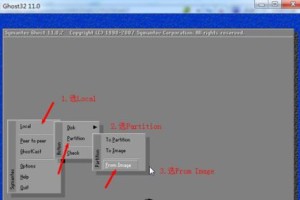随着UEFI(统一的可扩展固件接口)系统的普及,许多用户选择使用U盘进行系统安装。本文将为大家提供一篇完整的教程,帮助您从零开始,轻松安装UEFI系统。无需繁琐的步骤和专业知识,只需按照以下简单的步骤操作,您就能够成功完成U盘UEFI安装系统。

1.确认计算机是否支持UEFI模式
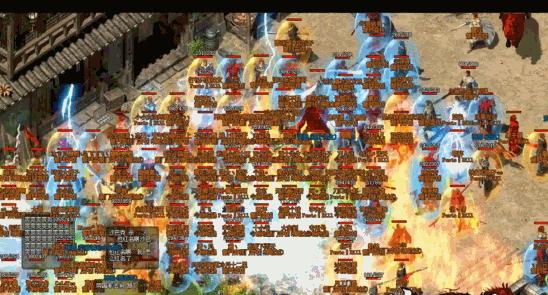
在进行U盘UEFI安装系统前,首先需要确认您的计算机是否支持UEFI模式。可以通过查看计算机的BIOS设置或者咨询厂商来确认。
2.下载合适的操作系统镜像文件
根据您的需求和计算机配置,选择合适的操作系统镜像文件下载。常见的操作系统如Windows、Linux等都有相应的镜像文件可供下载。

3.准备一个空白U盘
选择一个容量足够的U盘,并确保其中没有重要数据。在进行系统安装前,建议将U盘进行格式化,以免出现错误。
4.创建可引导的U盘
使用第三方软件(如Rufus等)将下载好的操作系统镜像文件写入U盘,以创建可引导的U盘。根据软件的指引进行操作,确保写入过程顺利完成。
5.进入计算机的BIOS设置
重启计算机,并在启动过程中按下相应的按键进入BIOS设置界面。一般是按下Del、F2或F10键。
6.将UEFI模式设置为启动选项
在BIOS设置界面中,找到“Boot”或“启动”选项,并将UEFI模式设置为首选启动选项。这样,计算机就会优先从U盘启动。
7.插入准备好的U盘
将准备好的U盘插入计算机的USB接口,并保存BIOS设置后重启计算机。计算机将会从U盘启动,进入安装界面。
8.选择安装语言和时区
在安装界面中,选择适合您的安装语言和时区。这些选项将影响您后续的系统使用。
9.接受许可协议并选择安装类型
阅读并接受操作系统的许可协议,然后选择您希望进行的安装类型。可以选择全新安装、保留文件和程序、或者自定义安装。
10.选择安装位置和分区
根据您的需求,选择安装系统的位置和分区。可以将操作系统安装在主硬盘上,也可以选择其他硬盘进行安装。
11.开始安装系统
确认好安装选项后,点击“开始安装”按钮,系统将开始进行安装。这个过程可能需要一些时间,请耐心等待。
12.设置个人账户和密码
在安装过程中,您需要设置个人账户和密码。这些信息将作为您登录操作系统的凭证,请牢记并妥善保管。
13.完成安装并重启计算机
系统安装完成后,您将收到相应的提示。此时,点击“完成”按钮,并重启计算机。
14.移除U盘并进入新系统
在重启后,及时将U盘从计算机中移除,并等待系统启动。您将进入全新的UEFI系统界面,可以开始体验各种功能和应用。
15.系统更新与优化
为了保持系统的稳定性和安全性,建议您及时进行系统更新和优化。通过下载最新的驱动程序、安装必要的补丁和优化设置,您可以获得更好的系统使用体验。
通过本文提供的教程,我们详细介绍了使用U盘UEFI安装系统的步骤。只需准备好合适的镜像文件和U盘,按照指引进行操作,即可轻松完成系统安装。希望本文对您有所帮助,祝您安装顺利,享受UEFI系统带来的便利与高效。